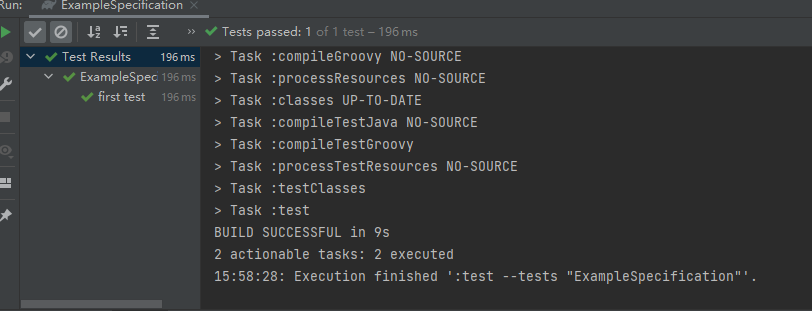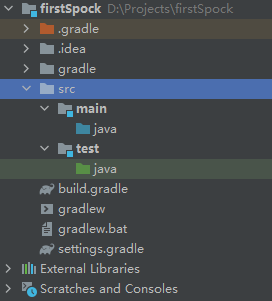基于gradle的Groovy之Spock测试框架入门一
最近因工作需要,接手了一个基本groovy语言的spock测试框架。相信很多读者在换语言学习过程中一样有很多疑惑或坑,所以会写系列文章进行保姆式的入门。
一、环境准备
需要安装软件如下,方法和步骤这里不再介绍,给出相应的别人写的教程可以参考,需要注意的是版本问题,选你当前最新的就行:
- Java --- https://www.cnblogs.com/hejh/p/11276434.html
- IntelliJ IDEA --- https://blog.csdn.net/weixin_44505194/article/details/104452880
- Gradle --- https://blog.csdn.net/wenchangwenliu/article/details/108452951
- Groovy --- https://www.jianshu.com/p/777cc61a6202
二、创Spock项目
我们在intellJ IDEA上来做这个项目直接见下图步骤:
 -->
-->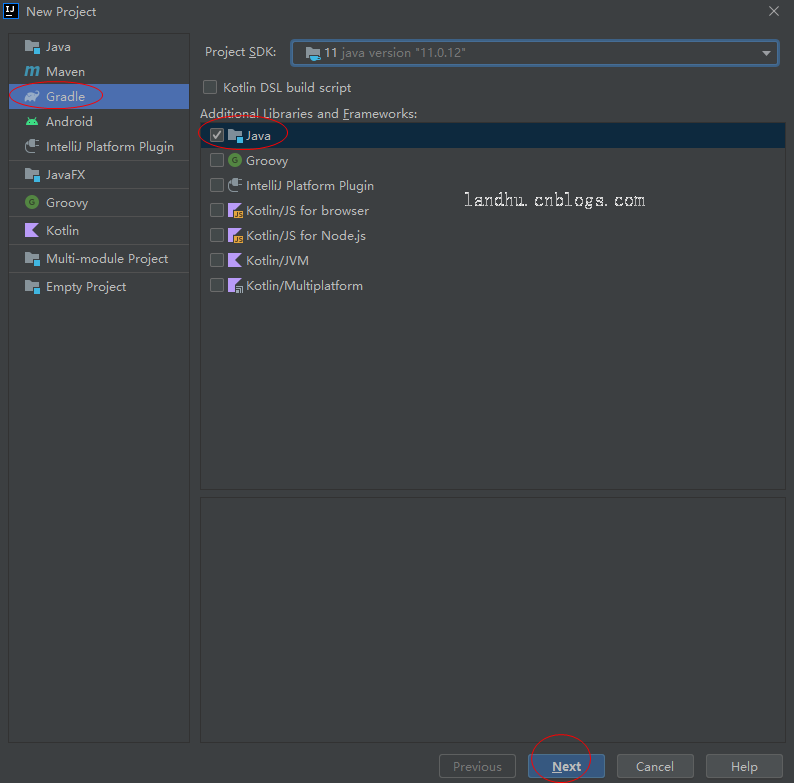
因为Groovy也是基于java语言的,所以在选择附加的libraries时我还是选择Java。等下Groovy等后面步骤再加。
如果你Project SDK中没有显示Java,那可能是你环境没配好,可以点击后面的下拉按钮,选择"Add JDK",选择你已安装的Java JDK路径即可。

写你对应的项目名称和路径。
三、环境初始化设置
在上面第2步完成后,会生成个全新的项目目录。我使用的是IntelliJ IDEA 2021.3 (Community Edition)版本,没有自动生成src相关的目录,需要手工生成。如果有自动生成可以跳过。
官网就这个问题也有说明,如果敢兴趣可以去看看:https://intellij-support.jetbrains.com/hc/en-us/community/posts/206806425-Source-Directories-Not-Being-Created-In-New-Project
不敢兴趣就跳过吧。
- 如果想用本机已下载的gradle,这样可以节省下载包的时间,根据下图设置
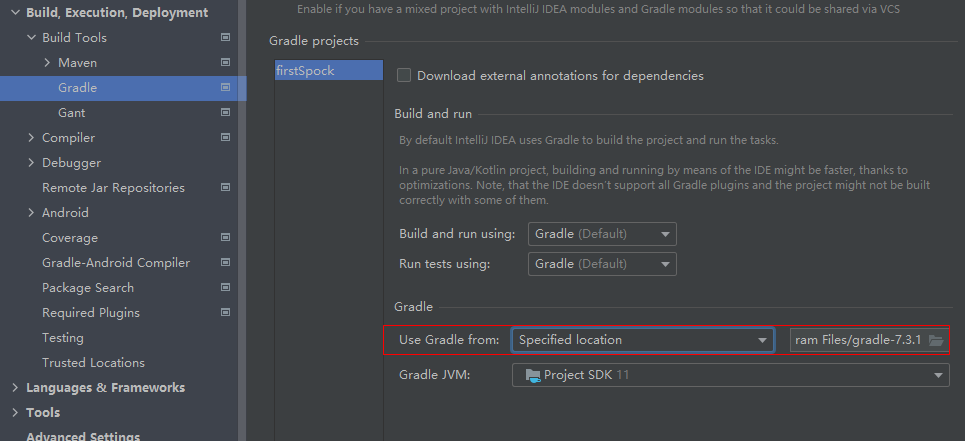
- 既然我们是用的gradle来构建项目,所以在需要在Terminal中输入"gradle wrapper" 来初始化一些gradlew相关构建环境
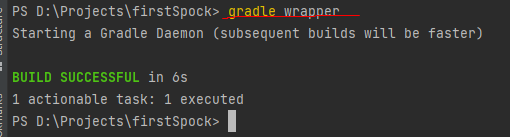
完成后我们可以看到项目中多了gradlew相关文件
- 当开头中我们说了当前版本新建项目没有自动生成src目录,我们就手工进行新建,注意src是目录,后面的是包,新建完成后目录结构如下
- 添加Spock依赖包
打开build.gradle文件,输入快捷键“Alt+Insert”, 选择Add Maven artifact dependency
 在search中输入org.spockframework:spock,根据已安装groovy版本选对应的spock,点击添加。
在search中输入org.spockframework:spock,根据已安装groovy版本选对应的spock,点击添加。

完成后,build.gradle依赖中文件中新加了spock的包

- plugins更新,按下面更新
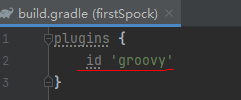
- 让IDE 自动下载依赖jar包,有两种方法:
- 按Ctrl+Shift+O
- 选择Build-->点击


四、最简单的测试
- 在test文件夹中新建一个groovy文件夹
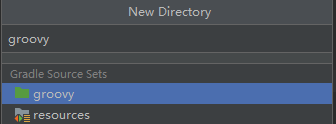
- 新建基于Spock的groovy文件


内容如下:

import spock.lang.Specification class ExampleSpecification extends Specification{ def "first test"() { expect: 1 == 1 } }
点击下图图标就可以跑了: